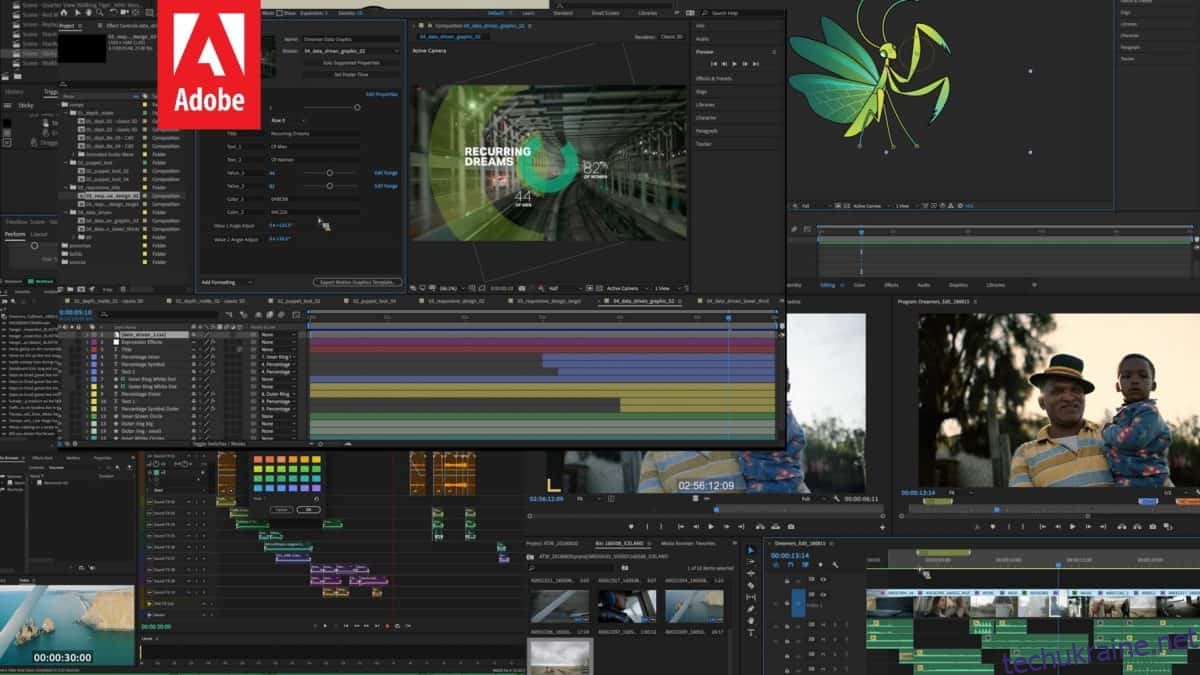У Linux є багато інструментів для редагування відео; однак вони не для всіх. Якщо ви нещодавно користуєтеся Windows, який перейшов на Linux, і ви незадоволені інструментами редагування, які він може запропонувати, ми вам допоможемо! Ось 4 інструменти для редагування відео Windows, з якими ви можете працювати в Linux!
1. Adobe Premiere/After Effects Creative Cloud
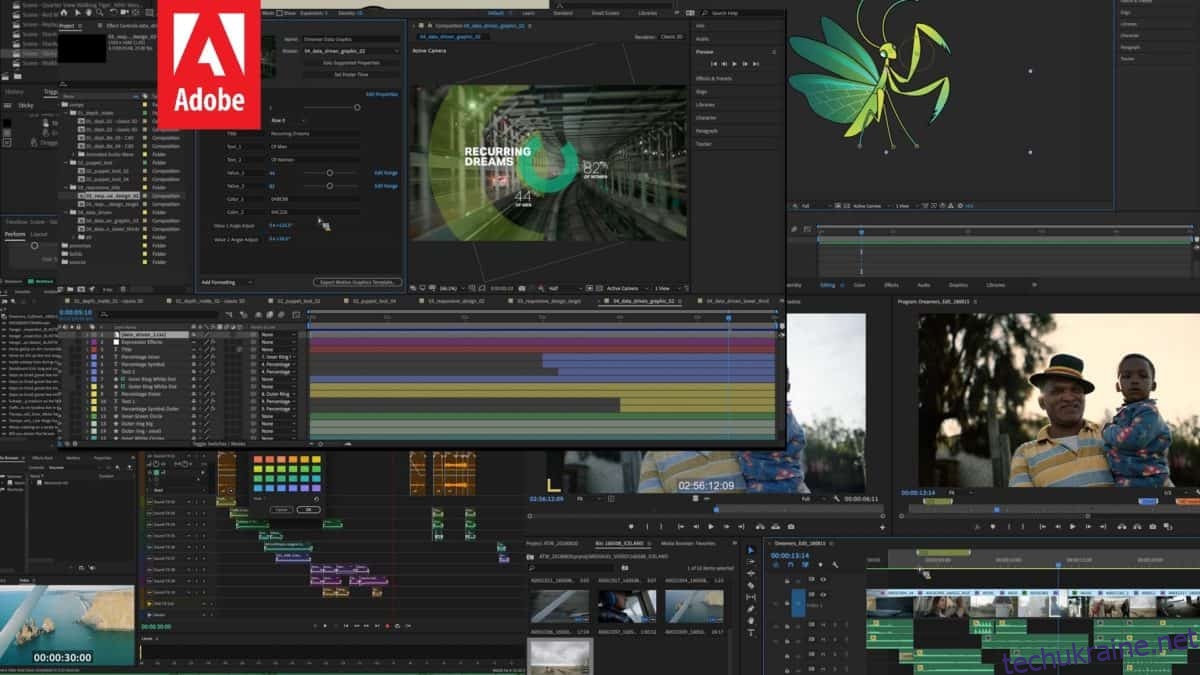
Можна з упевненістю сказати, що коли справа доходить до редагування відео, більшість людей використовують Adobe Premiere і Adobe After Effects. Неважко зрозуміти, чому, враховуючи, що він працює як на ПК, так і на Mac, має безліч розширених функцій виробництва відео та є стандартом для більшості творчих типів у професійному просторі для створення відео.
На жаль, Linux залишили поза увагою, і Adobe не зацікавлена в перенесенні на платформу Premiere/After Effects або іншого набору програмного забезпечення. На щастя, це не має великого значення, оскільки можна запустити пакет Adobe Creative Cloud на Linux через Wine завдяки інструменту PlayOnLinux, Wine і деяким креативним програмуванням.
Запуск Creative Cloud на Linux
Щоб дізнатися, як налаштувати Adobe Premiere та решту програмного пакету Creative Cloud у вашому дистрибутиві Linux, перегляньте наш посібник на цю тему. У ньому ми проведемо вас через покроковий процес встановлення та налаштування.
Будь ласка, пам’ятайте, що метод PlayOnLinux для того, щоб запустити Adobe Creative Cloud (і, відповідно, Adobe Premiere) уразливий. Під час нашого тестування ми підтвердили, що це працює, але результат може відрізнятися для вас залежно від операційної системи Linux, яку ви використовуєте, обладнання на вашому ПК тощо.
2. Sony Vegas Movie Studio Platinum 13
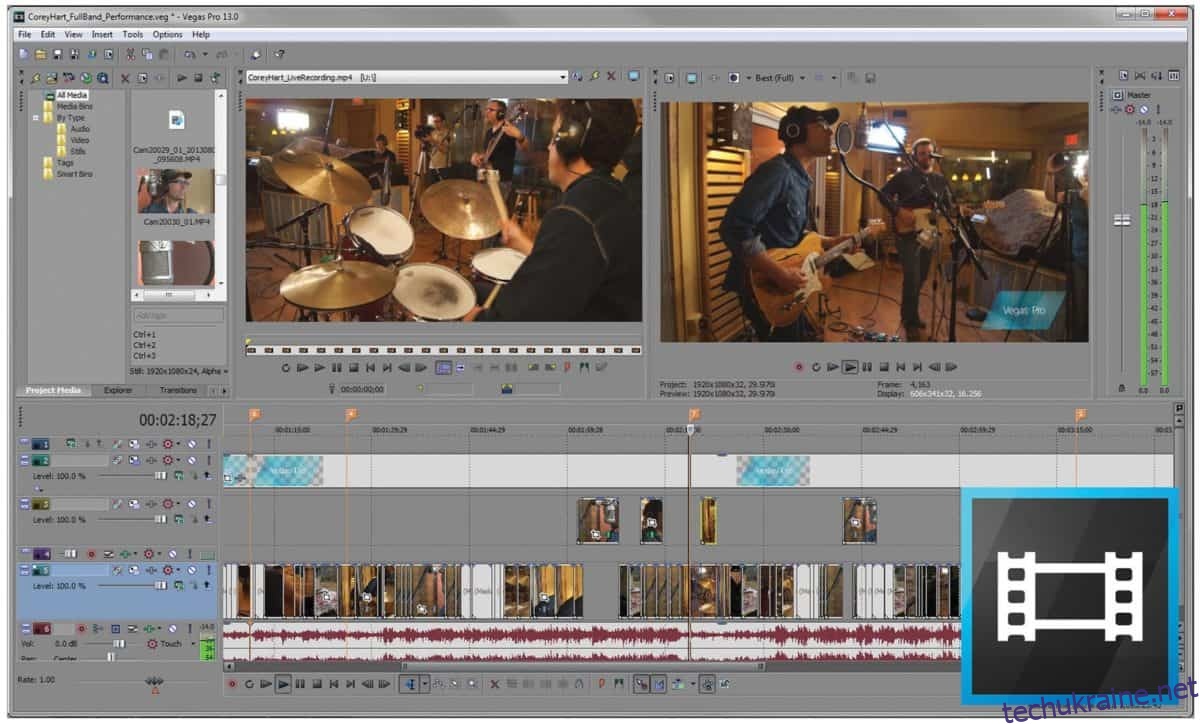
Хоча Adobe Premiere стає стандартним відеоредактором для багатьох у Windows, не всі погоджуються. Деякі люди зневажають погляди Adobe на інструменти для виробництва відео і дуже скористалися б альтернативою. Провідна альтернатива (принаймні одна з них) — Sony Vegas. Це нелінійний інструмент для редагування відео для Windows, який люблять використовувати багато професіоналів, оскільки він пропонує дружній, спрощений інтерфейс, безліч чудових функцій постпродакшн, спеціальні ефекти, плагіни тощо.
Якщо ви нещодавно перейшли на Linux з Microsoft Windows і регулярно користуєтеся Sony Vegas, вам буде приємно дізнатися, що, згідно з WineHQ.org, можна встановити та використовувати програму для редагування відео Sony Vegas на Linux. Щоб було зрозуміло, версія 13 — один з останніх випусків, випущених Sony перед продажем набору програмного забезпечення Vegas для MAGIX, добре працює в Linux. Те ж саме не можна сказати про новіші версії програми, тому, якщо вам потрібно мати цей редактор на Linux, найкраще вибрати цей.
Запустити Sony Vegas Movie Studio Platinum 13 для роботи з Linux
Щоб програма Sony Vegas Movie Studio Platinum 13 працювала на Linux, виконайте наведені нижче покрокові інструкції.
Відмова від відповідальності: будь ласка, зрозумійте, що Wine – це чутливе програмне забезпечення. Під час нашого тестування процес запуску Sony Vegas Movie Studio Platinum 13 пройшов успішно. Цей процес може не спрацювати для вас!
Крок 1. Перейдіть до нашого посібника та дізнайтеся, як встановити Wine на свій ПК з Linux. Також не забудьте встановити Winetricks.
Крок 2: Завантажте інсталяційні файли для Sony Vegas 13 на свій ПК з ОС Linux і зберігайте реєстраційну інформацію в межах досяжності.
Крок 3: запустіть вікно терміналу та налаштуйте WINEPREFIX для запуску Sony Vegas.
WINEPREFIX=~/.moviestudio13 winecfg
Крок 4. Далі скористайтеся інструментом Winetricks, щоб встановити все, що потрібно Sony Vegas для правильної роботи в Wine на Linux.
WINEPREFIX=~/.moviestudio13 winetricks dotnet40 msxml3 corefonts fontfix
Крок 5: Через термінал Linux запустіть інсталяційний EXE. Програму встановлення потрібно запустити через командний рядок, оскільки потрібно вказати WINEPREFIX.
WINEPREFIX=~/.moviestudio13 wine ~/path/to/installer.exe
Пройдіть процес реєстрації вашого продукту. Потім запустіть його за допомогою:
WINEPREFIX=~/.moviestudio13/wine ~/.moviestudio13/drive_c/Program Files/Sony/Movie Studio Platinum 13.0/MovieStudioPlatinum130.exe
3. Відеопад
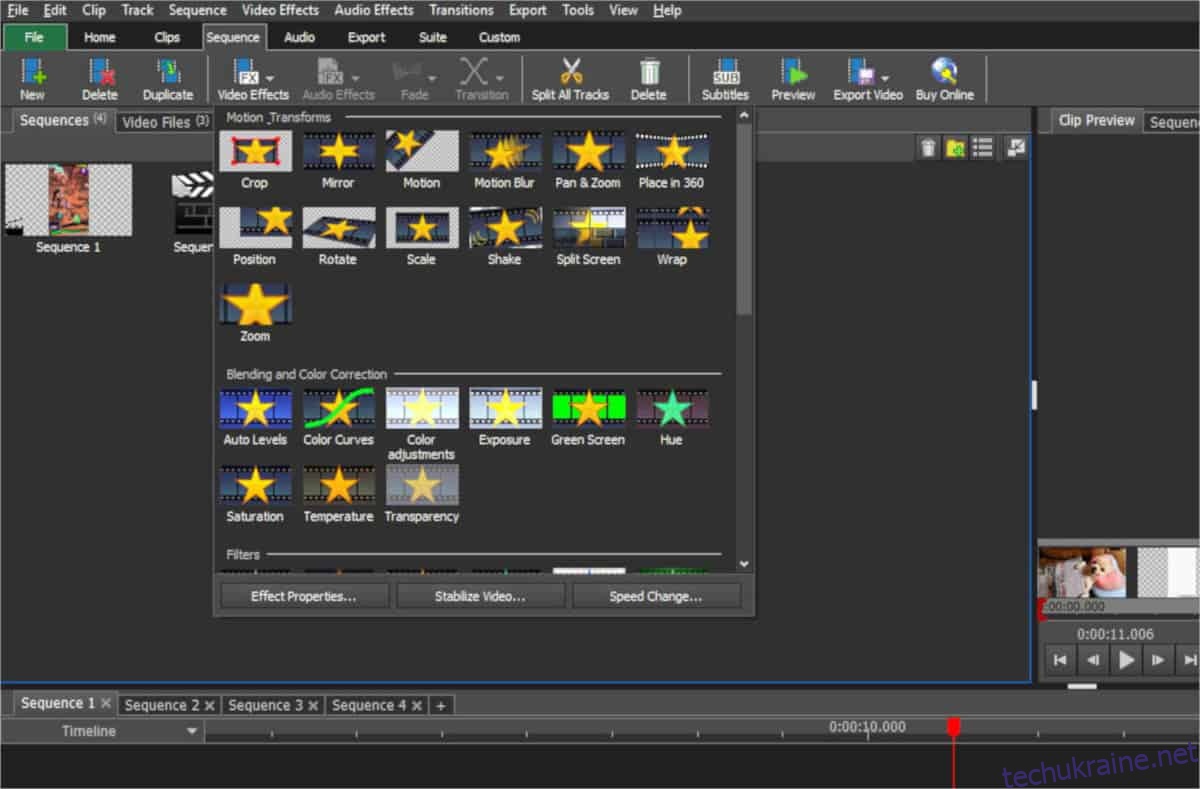
Videopad — це інструмент для редагування відео для Windows від програмного забезпечення NCH. Це базовий редактор, який простий у використанні та має безліч корисних функцій, таких як переходи відео, параметри спеціальних ефектів, параметри експорту для веб-сайтів тощо. Хоча це не найкращий інструмент для редагування всіх часів у Windows, багатьом подобається використовуйте його через простий для розуміння інтерфейс.
Хоча в Linux неважко знайти хороший відеоредактор із відкритим вихідним кодом, який простий у використанні (на думку спадають Shotcut і OpenShot), Videopad все ж варто перевірити, якщо ви не прихильник простих редакторів, які є рідними для платформа Linux.
Початок роботи Videopad на Linux
Videopad набагато легше працювати, ніж деякі інші інструменти для редагування відео в цьому списку. Для цього не потрібні якісь спеціальні налаштування чи щось подібне. Поки у вас є принаймні версія 3.0 Wine, вона працюватиме.
Щоб Videopad працював на вашому ПК з Linux, встановіть Wine. Потім дотримуйтесь наведених нижче покрокових інструкцій.
Крок 1: Перейдіть на сторінку Videopad NCH Software. Прокрутіть униз, знайдіть «отримати це безкоштовно» та натисніть кнопку завантаження, щоб завантажити безкоштовну версію програми.
Крок 2: Відкрийте файловий менеджер Linux, натисніть «Завантаження» та завантажте папку для завантажень. Потім двічі клацніть файл vpsetup.exe, щоб відкрити програму встановлення в Wine.
Крок 3: Пройдіть процес встановлення, як у Windows. Коли закінчите, відкрийте Videopad, знайшовши його в меню програми в Linux.
4. VirtualDub2
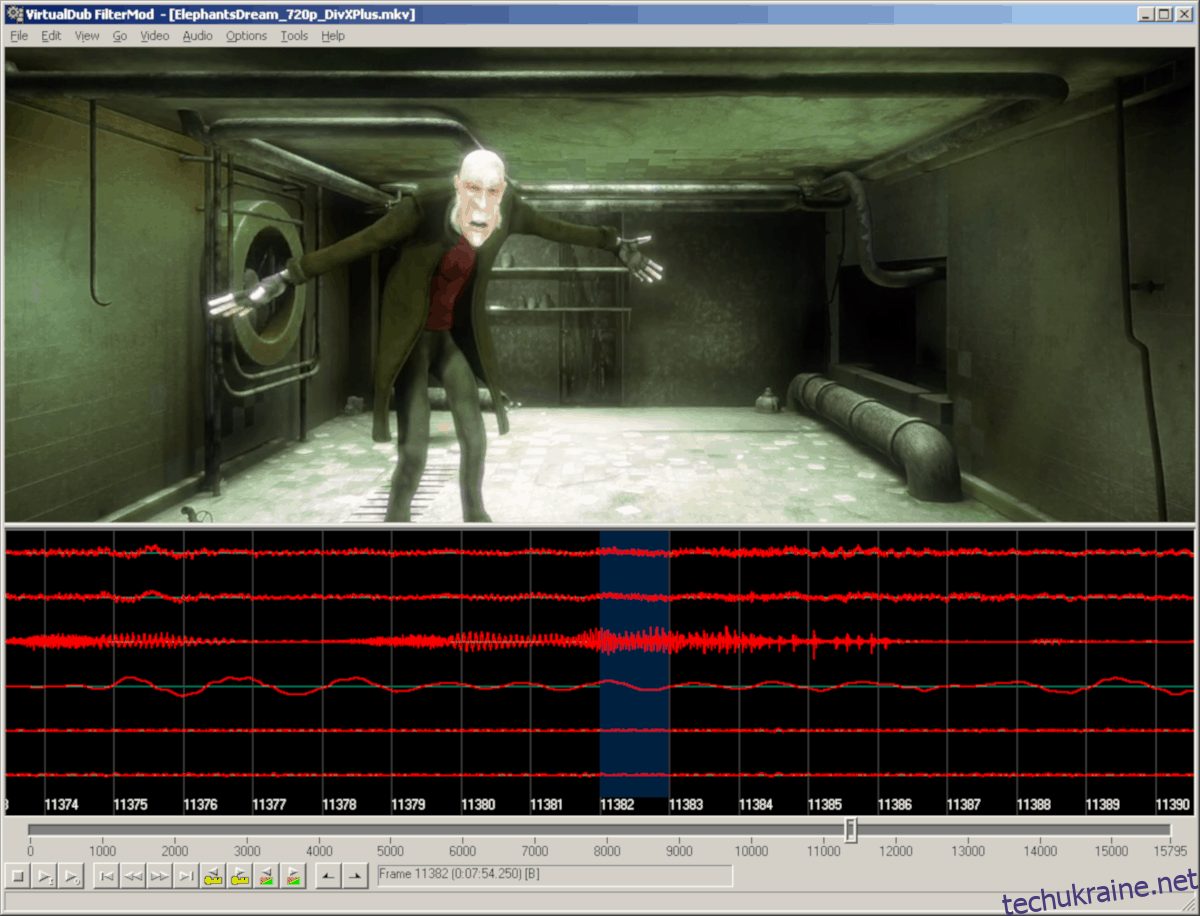
VirtualDub2 є продовженням відомого інструменту для редагування відео, відомого як VirtualDub. Це потужний інструмент для редагування/зйомки відео, призначений для швидкого, лінійного редагування, і може обробляти велику кількість відеофайлів одночасно.
У програмному забезпеченні відсутні деякі сучасні функції, які мають такі програми, як Premiere та Vegas. Однак, якщо вам потрібно виконати швидке редагування та зйомку відео, цей інструмент підійде.
VirtualDub2 є відкритим вихідним кодом, і код доступний на GitHub, але, схоже, вони не зацікавлені в підтримці Linux. Незважаючи на цей факт, він чудово працює в Windows через середовище виконання Wine.
Початок роботи VirtualDub2 на Linux
Використання VirtualDub2 в Linux досить просто, оскільки програма дуже добре працює з Wine. Щоб це запустити, налаштуйте Wine. Потім дотримуйтесь наведених нижче покрокових інструкцій.
Крок 1: Перейдіть на офіційний веб-сайт, натисніть «Документація та завантаження». Натиснувши посилання для завантаження, ви перейдете на сторінку VirtualDub2 SourceForge.
Крок 2: На сторінці VirtualDub2 SourceForge натисніть зелену кнопку завантаження.
Крок 3: Коли файл VirtualDub2 Zip завантажиться, відкрийте файловий менеджер Linux і натисніть папку «Завантаження». Потім знайдіть архів Zip, клацніть його правою кнопкою миші та розпакуйте його.
Крок 4: Клацніть на витягнутій папці VirtualDub2. Потім двічі клацніть VirtualDub.exe, щоб відкрити програму в Wine і використовувати її.
Висновок
На платформі Linux є багато хороших відеоредакторів з відкритим кодом. З огляду на це, програми не є досконалими, і багато користувачів, які починають працювати з операційною системою, вважають їх відсутні. Це так чудово, що є деякі інструменти для редагування відео Windows (наприклад, ті, що в цьому списку), які працюють на Linux і можуть заповнити порожнечу, поки все не стане краще!